TP-Link Archer AX50 (AX3000) – test routera Wi-Fi 6
Przed kilkoma miesiącami organizacja Wi-Fi Alliance określiła ostateczny kształt standardu Wi-Fi 6 i rozpoczęła proces certyfikacji urządzeń pracujących w tym standardzie. W naszej redakcji przetestowaliśmy jedno z nich, router bezprzewodowy TP-Link Archer AX50.
Pierwsze routery Wi-Fi 6, które pojawiły się w sprzedaży, miały na celu pokazać pełnię możliwości nowego standardu sieci bezprzewodowej (o nowościach w Wi-Fi 6 przeczytacie w naszym artykule). Były to urządzenia trzyzakresowe, czerpiące pełnymi garściami z nowych funkcji standardu 802.11ax. Często też ze względu na wyższe szybkości transferu danych, niższe opóźnienia i większą odporność na radiowe zakłócenia sprzedawane były jako „routery dla graczy” – miały graczom zapewnić lepsze wrażenia z gry i „niższe pingi”. Niestety cechy te znacznie podbiły ceny pierwszych urządzeń Wi-Fi 6. Przeciętnie na taki router trzeba było wyłożyć nawet ponad 1500 złotych.
W naszym laboratorium przetestowaliśmy urządzenie znacznie bardziej przystępne cenowo. To router Wi-Fi 6 TP-Link Archer AX50 (AX3000), wyceniony na około 670 złotych (tu możesz sprawdzić jego aktualną cenę). Ponieważ TP-Link ma też w swojej ofercie wspomniane potężne routery „gamingowe” (np. model Archer AX11000, który kosztuje w sklepach 1800 złotych), testowany model oczywiście pozbawiony jest pewnych funkcji swojego mocniejszego brata. Ale może to właśnie takie urządzenie powinniśmy nabyć do biura?

AX50 czy AX3000?
Pewnie Waszą uwagę zwróciło trochę niejasne nazewnictwo routera TP-Link. W oznaczeniu pojawiają się symbole AX50 oraz AX3000 – w dodatku oba znajdziemy też na pudełku routera czy na stronie produktowej. Przyznamy, że nas też trochę skonfundowały te dwa symbole.
Okazuje się, że router sprzedawany jest w rzeczywistości w dwóch wersjach: AX3000 i AX50. Różnią się tylko jednym detalem. Wersja AX3000 ma wbudowany port USB 2.0, a AX50 – USB 3.0. Z oznaczenia można jednak wywnioskować, że model AX3000 jest znacznie lepszy od AX50, dlatego TP-Link w przypadku tego drugiego stosuje oba oznaczenia. Mimo wszystko nadal uważamy, że skoro „gamingowy” router nazywa się AX11000 (liczba oznacza maksymalną teoretyczną przepustowość sieci bezprzewodowej – prawie 11.000 Mbps po zsumowaniu wszystkich trzech pasm), to testowana odmiana oferująca przepustowość 3.000 Mbps powinna się po prostu nazywać AX3000, a nie AX50. Ale może marketingowcy TP-Link odpowiedzialni za nazewnictwo po prostu chcieli skrócić oznaczenie, żeby było je łatwiej zapamiętać.
TP-Link Archer AX50 – parametry
TP-Link Archer AX50 to nieduży router o wymiarach 260 na 135 na 39 mm, wykonany z czarnego tworzywa sztucznego w kolorze fortepianowej czerni. Na przedniej krawędzi umieszczono zestaw sześciu diod LED sygnalizujących stan pracy urządzenia (diody świecą światłem ciągłym, a nie mrugają).

Na tylnej ściance zamocowano na stałe cztery anteny (nie da się ich odkręcić i wymienić na inne), których położenie można zmieniać w zależności od tego, czy urządzenie stoi na biurku, czy np. zostało przykręcone do ściany lub sufitu.
Między antenami znalazło się pieć gniazd RJ-45. Cztery to złącza sieci LAN (Gigabit Ethernet), piąte to gniazdo WAN (też Gigabit Ethernet). Niestety AX50 nie oferuje ani gniazd multi-gig, czyli o przepustowości wyższej niż 1 Gbit/s. Teoretycznie jest to wada, bo w przypadku tego sprzętu przepustowość sieci bezprzewodowej przekracza przepustowość sieci Ethernet (!). Jest za to funkcja agregacji łącz – dwa z czterech portów LAN można połączyć i uzyskać łączną przepustowość 2 Gbit/s.

Na tylnej ściance umieszczono przyciskii WPS, reset (ukryty w dziurce) i LED. Ten ostatni nie jest powszechnie spotykany w routerach, a jest bardzo praktyczny – umożliwia wyłączenie diod urządzenia. Jeśli sprzęt stoi w sypialni, można wyłączyć jego diody i nie będą nikogo budziły! Brawa za tak prosty i mało popularny w routerach pomysł!

Najważniejszy parametr routera TP-Link zdążyliśmy już zdradzić – maksymalną przepustowość sieci Wi-Fi. To w sumie 3.000 Mbps. Sprzęt działa w dwóch pasmach: 2,4 i 5 GHz. W paśmie 2,4 GHz oferuje maksymalną przepustowość 574 Mbps, a w paśmie 5 GHz – 2402 Mbps.
Archer AX50 zbudowany został z wykorzystaniem układów sieciowych Intela, co zresztą dumnie podkreślono umieszczając logotyp „Intel Inside” na obudowie urządzenia. Sercem routera jest 2-rdzeniowy procesor Intel AnyWAN GRX350 taktowany zegarem o częstotliwości 800 MHz, mający do swojej dyspozycji 256 MB pamięci RAM oraz 128 MB pamięci ROM. Procesor steruje dwoma układami sieciowymi Intel WAV654 odpowiedzialnymi za implementację sieci Wi-Fi 6.
Router TP-Link spełnia wymagania standardu Wi-Fi 6 w zakresie szerokości kanału (160 MHz), obsługuje też standardy OFDMA oraz MU-MIMO. Przeczytacie o tych standardach w naszym artykule o Wi-Fi 6.
I tu dochodzimy do cechy, która umożliwiła obniżenie ceny AX50. Chociaż specyfikacja Wi-Fi 6 zakłada transmisję danych nawet na ośmiu kanałach jednocześnie, w dodatku w obu kierunkach (co opisuje się w formie 8×8 MU-MIMO), w routerze TP-Link liczbę kanałów ograniczono do dwóch w każdą stronę (2×2 MU-MIMO). To wyraźnie obniża maksymalną dostępną przepustowość, ale… tylko teoretycznie. W praktyce większość obecnie produkowanych urządzeń klienckich i kart sieciowych Wi-Fi 6 też pracuje w standardzie 2×2 MU-MIMO, więc łącząc się z routerem z laptopa czy smartfonu i tak nie odczujemy różnicy.
Pierwsza konfiguracja
Konfiguracja routera TP-Link Archer AX50 jest bardzo prosta, bo może być dokonana nawet z poziomu smartfona, do czego nawet zachęca sam producent. Wystarczy pobrać na smartfon aplikację TP-Link Tether, podłączyć router do prądu, a następnie smartfonem połączyć się z siecią Wi-Fi, która pojawi się po uruchomieniu routera – hasło podane jest na nalepce umieszczonej na „brzuszku” routera.

W aplikacji Tether możemy przeprowadzić pierwszą podstawową konfigurację – ustalić, czy Archer AX50 ma działać w trybie routera, czy punktu dostępowego (AP – Access Point). Możemy też zmienić adres SSID sieci Wi-Fi, ustawić hasła czy skonfigurować sieć dla gości.
Tether nie służy wyłącznie do pierwszej konfiguracji routera. Z aplikacji można także nadzorować stan pracy urządzenia, na przykład podglądać listę podłączonych urządzeń (wraz z ich adresami MAC). Do aplikacji można się też zalogować przy pomocy konta TP-Link Cloud. Wówczas Tether działa też przez internet, czyli można się zalogować do swojego routera także będąc z dala od biura czy domu, gdzie zainstalowany jest Archer AX50. To wygodne rozwiązanie, chociaż może u niektórych budzić obawy o bezpieczeństwo.
Pełna zaawansowana konfiguracja dostępna jest dopiero z poziomu panelu, który dostępny jest z poziomu przeglądarki WWW. Należy na komputerze w przeglądarce wpisać adres IP routera TP-Link (domyślnie: 192.168.0.1; albo http://tplinkwifi.net/) i po zalogowaniu się dostajemy pełny dostęp do wszystkich funkcji urządzenia.
Interfejs zarządzający funkcjami routera podzielony został na trzy sekcje: Quick Setup (szybka konfiguracja na zasadzie „wizarda”), Basic (w tej zakładce zmieniać można podstawowe parametry urządzenia) oraz Advanced (tu znajduje się dostęp do wszystkich funkcji AX50).
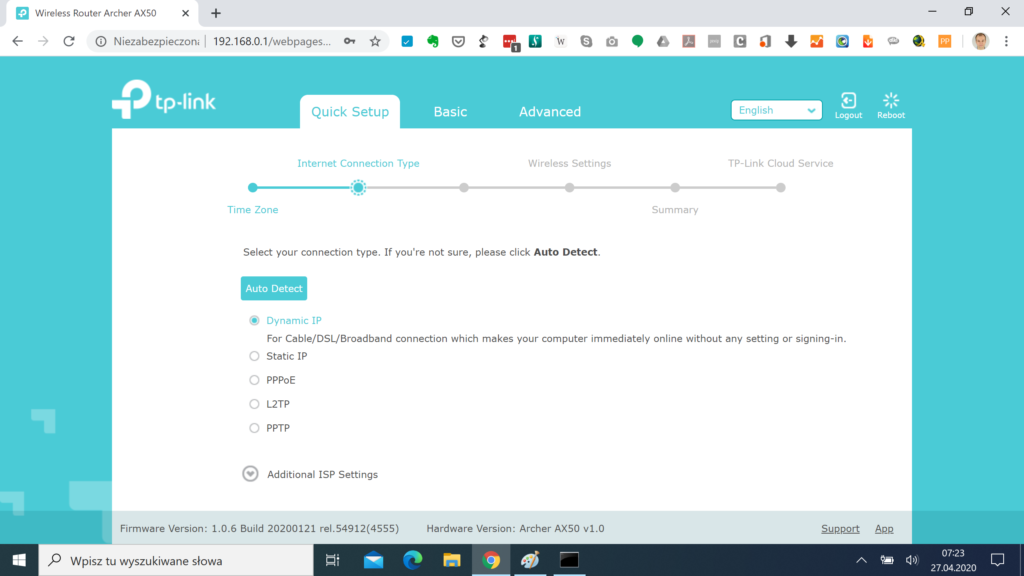
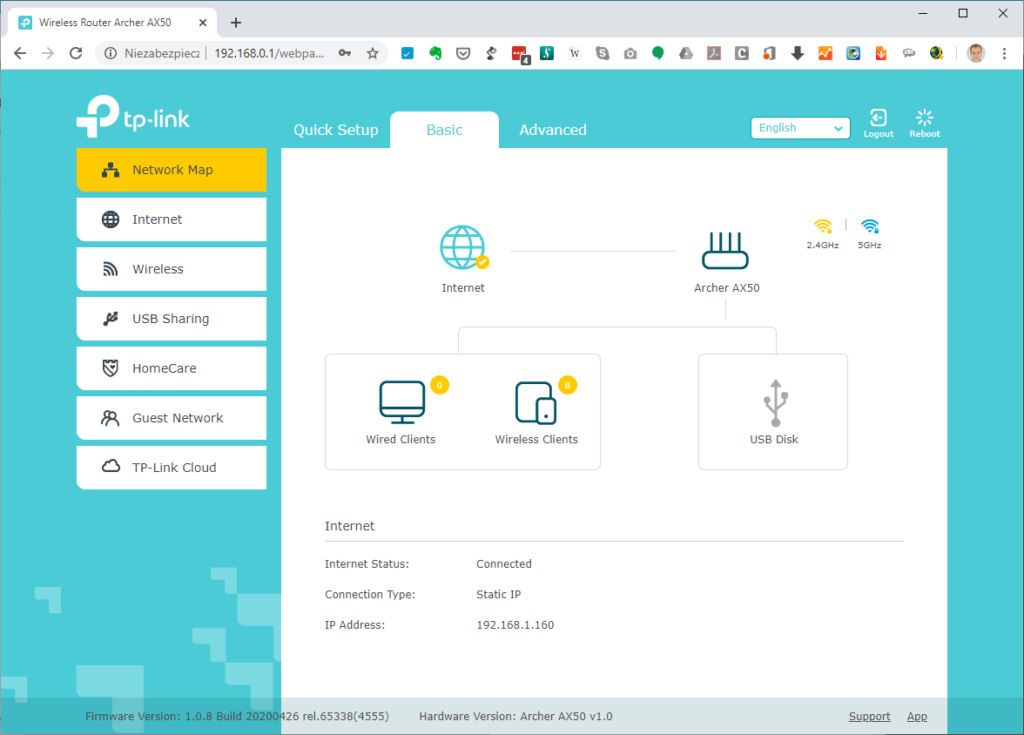
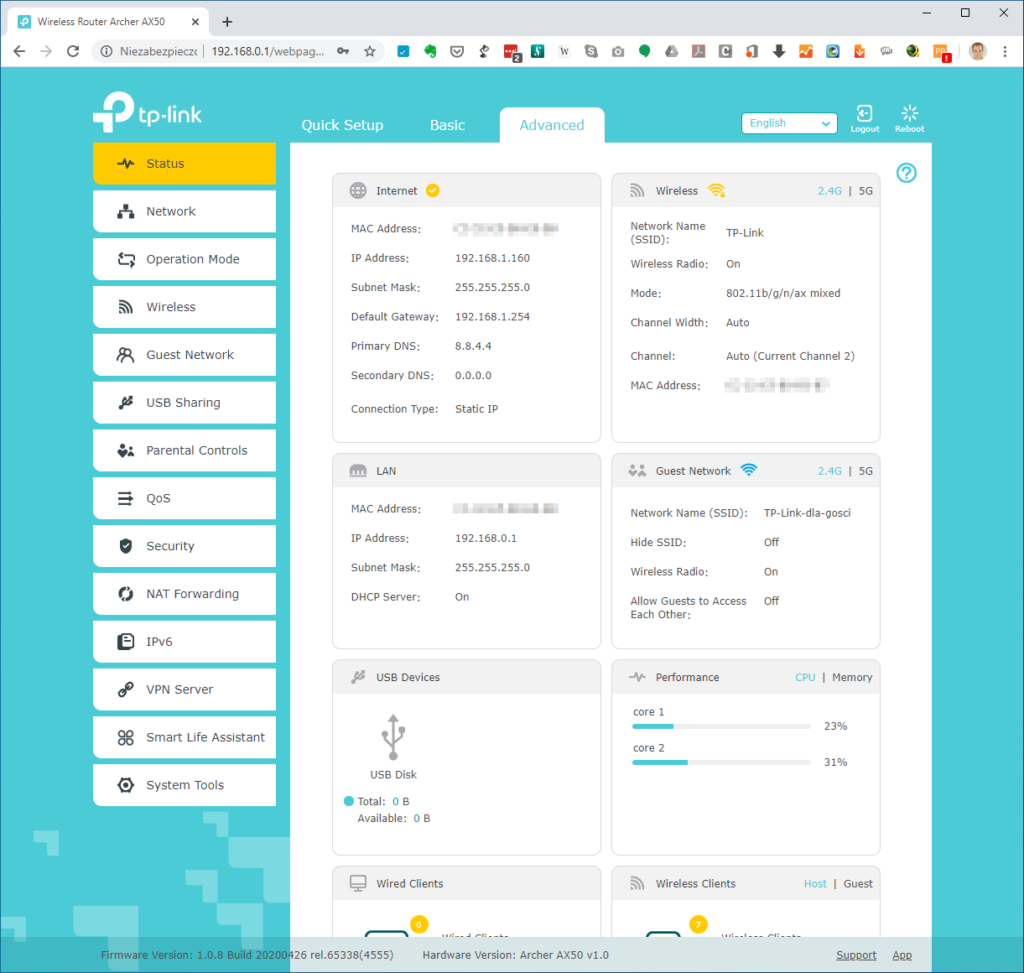
W zakładce Basic można ustawić adres IP routera (statyczny albo przydzielany dynamicznie przez inny router), skonfigurować nazwy sieci Wi-Fi (oddzielnie dla pasma 2,4 i 5 GHz), a także włączyć sieć Wi-Fi dla gości. Taka sieć będzie zupełnie odseparowana od sieci domowej, więc goście będą mogli korzystać tylko z internetu, ale nie dostaną się do żadnych komputerów podłączonych do sieci firmowej (lub domowej). Z poziomu panelu można też połączyć router ze swoim kontem w usłudze TP-Link Cloud, co jest niezbędne, by możliwe było zdalne zarządzanie urządzeniem z poziomu smartfona.
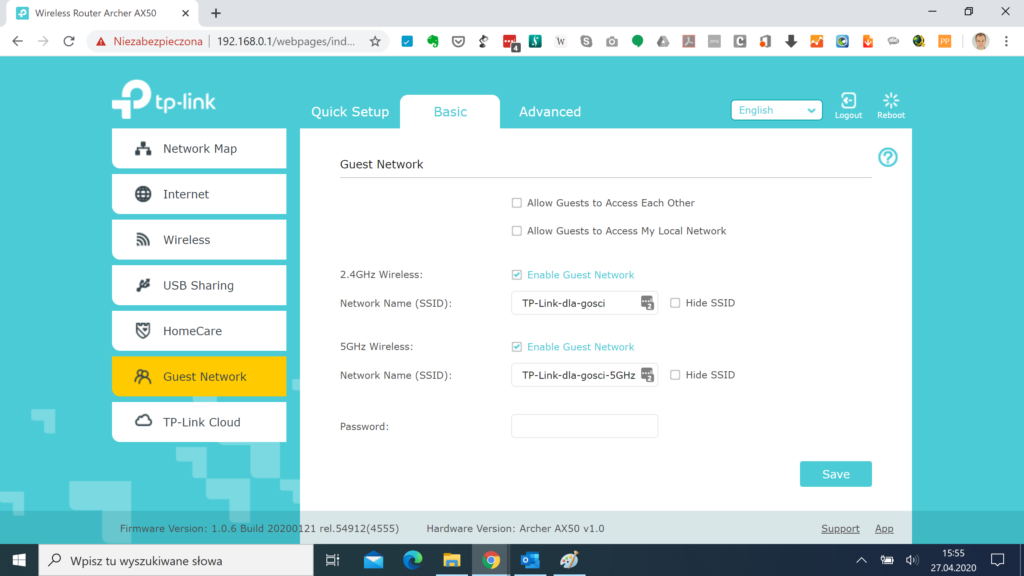
Dodatkowe opcje otrzymujemy jednak w zakładce Advanced. Z jej poziomu możemy skonfigurować serwer DHCP, usługi Dynamic DNS, albo routing do urządzeń sieciowych, do których chcielibyśmy mieć dostęp spoza lokalu firmy – na przykład serwerów NAS. Tutaj także ustawiamy podstawowy tryb pracy Archer AX50 – router lub punkt dostępowy, jeżeli w sieci mamy skonfigurowany inny router, podłączony bezpośrednio do internetu. Niestety w tym drugim wypadku tracimy bardzo wiele cennych funkcji, które oferuje AX50, jak NAT, kontrola rodzicielska czy QoS (Quality of Sevice).
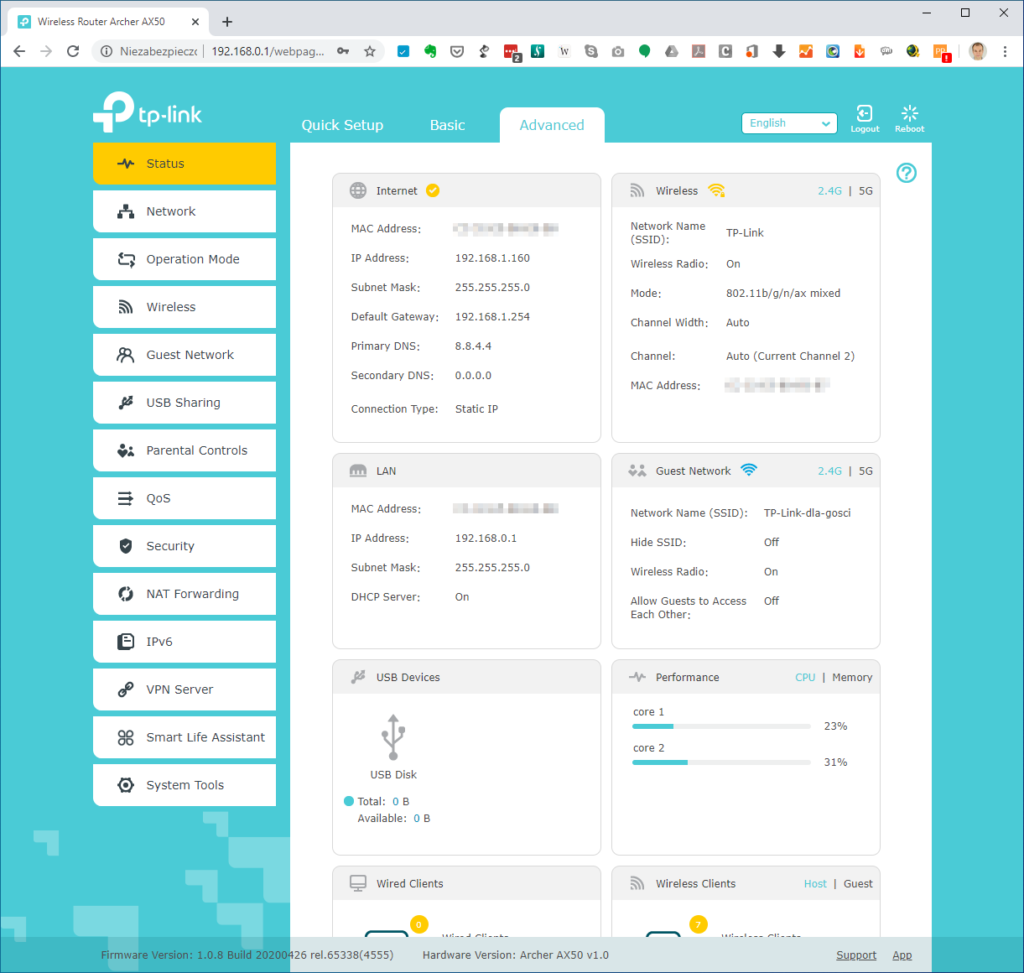
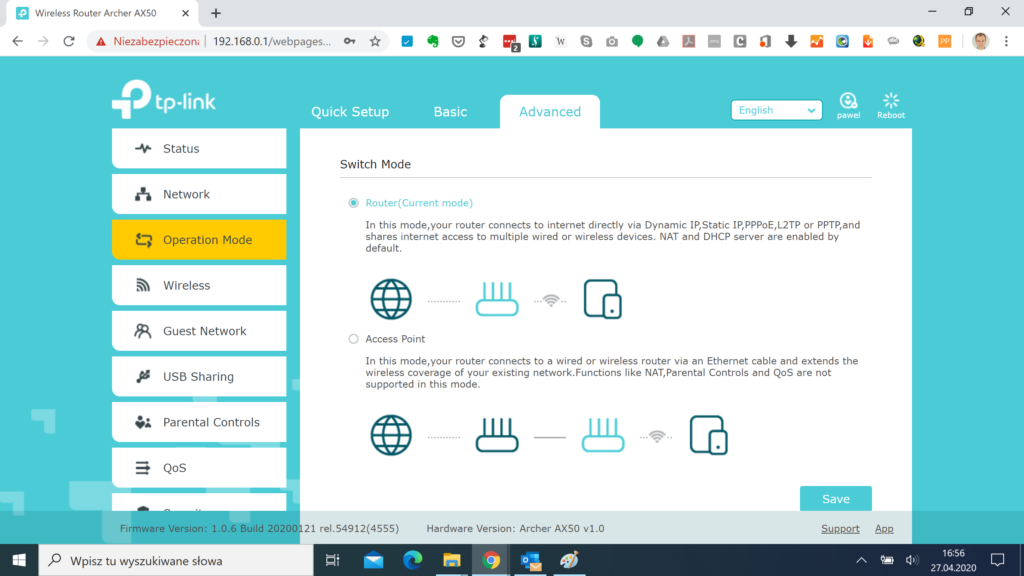
W zakładce Wireless znalazła się opcja „Smart Connect”, która umożliwia scalenie sieci 2,4 i 5 GHz pod jedną nazwą SSID. Router w tym trybie automatycznie będzie przydzielał urządzeniom klienckim najbardziej optymalne dla nich pasmo. Urządzenia znajdujące się w pobliżu będą się wtedy łączyły na paśmie 5 GHz, co da im dostęp do najwyższej przepustowości. Sprzęt znajdujący się w większych odległościach zostanie przełączony na pasmo 2,4 GHz, które, choć wolniejsze, zapewnia większe zasięgi sieci Wi-Fi.
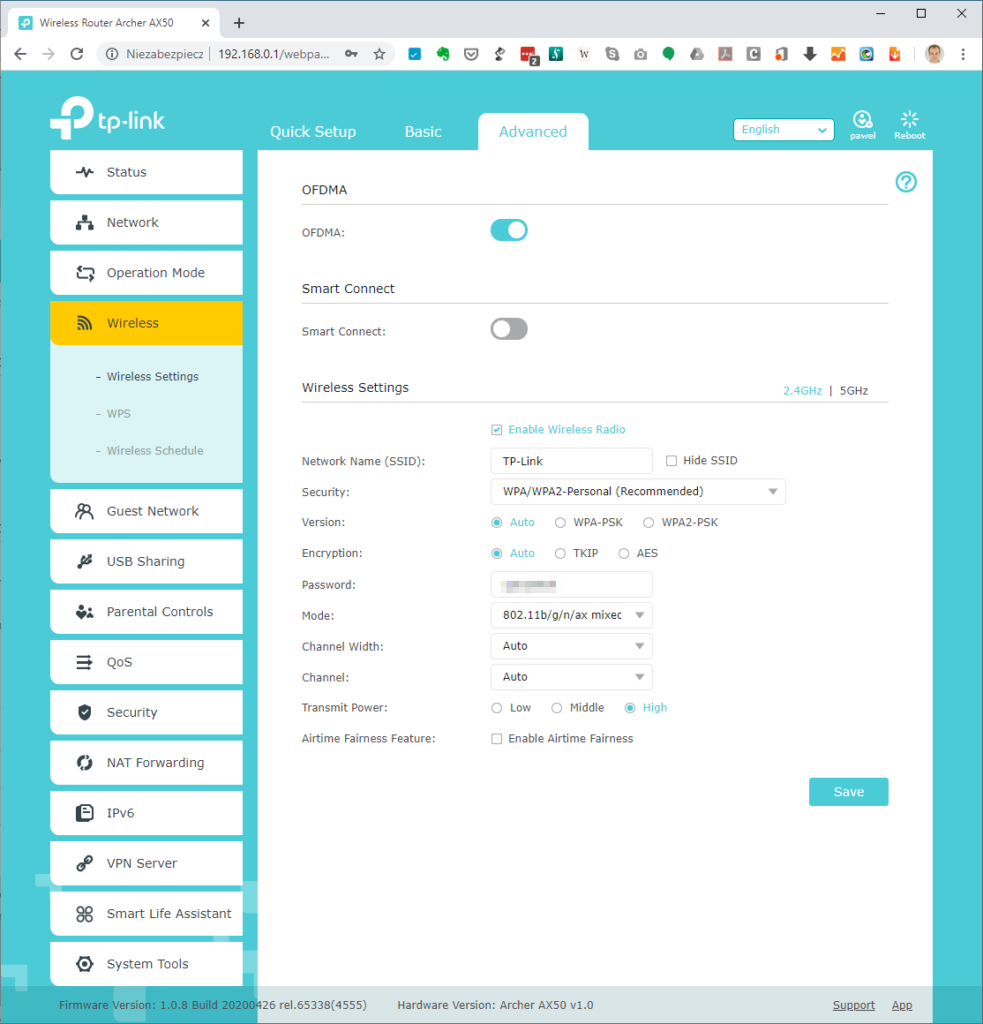
Także w zakładce Wireless znalazła się bardzo przydatna funkcja „Wireless Schedule”, która umożliwia skonfigurowanie routera tak, by wyłączał sieć Wi-Fi w określonych godzinach. Przykładowo, sieć bezprzewodowa może działać wyłącznie w godzinach pracy biura, czyli od 8 rano do 18. Poza tymi godzinami sieć Wi-Fi zniknie, co zmniejszy ryzyko, że ktoś stojący na ulicy zaloguje się w nocy do naszej sieci.
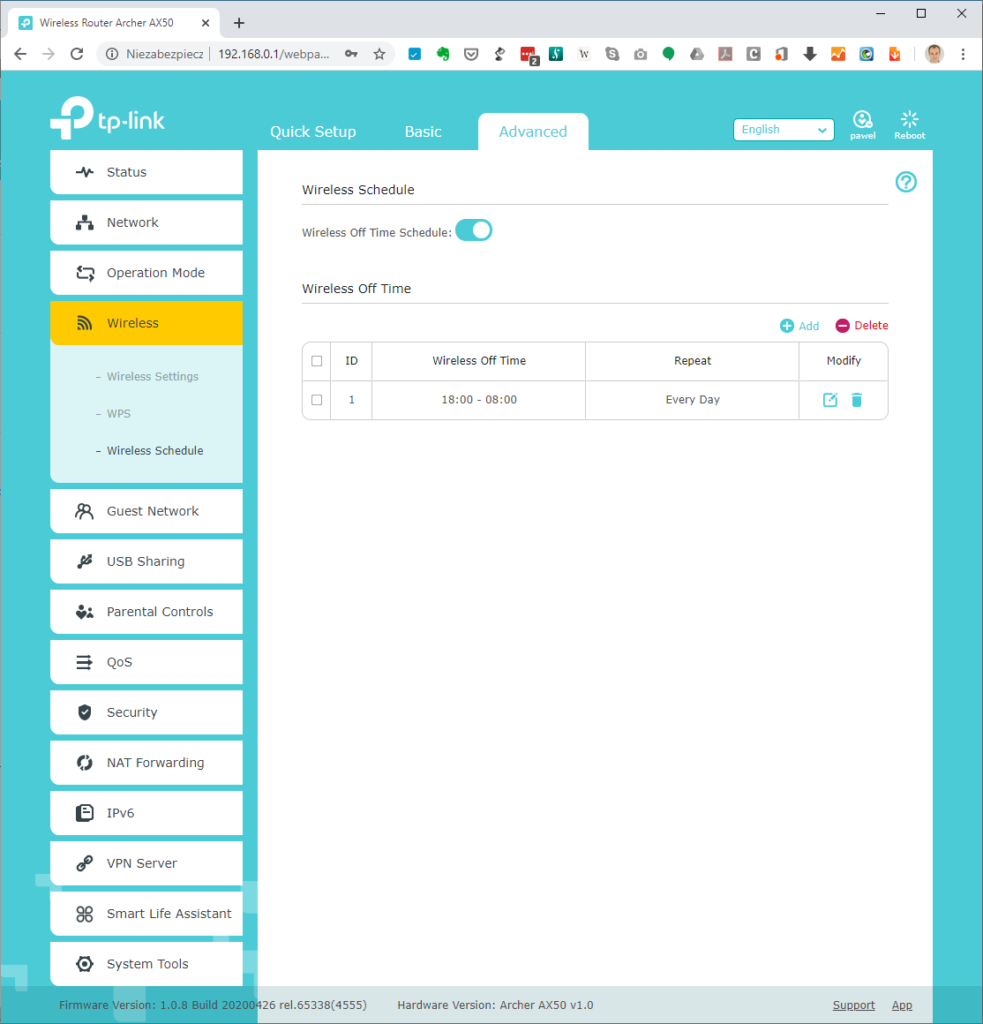
W zakładce Security można z kolei precyzyjnie zarządzać dostępem do sieci z dokładnością do pojedynczego urządzenia – wykorzystując jego adres IP lub MAC. Wybrane urządzenia można zablokować (można np. zablokować dostęp do internetu dzieciom na ich smartfonach), albo – co jest jeszcze bezpieczniejszym rozwiązaniem – utworzyć białą listę sprzętu, który może mieć dostęp do sieci, co całkowicie uniemożliwi logowanie się nieautoryzowanym urządzeniom. Można też na sztywno przypisać wybranym urządzeniom (po ich adresie MAC) adres IP – to funkcja IP & MAC Binding.
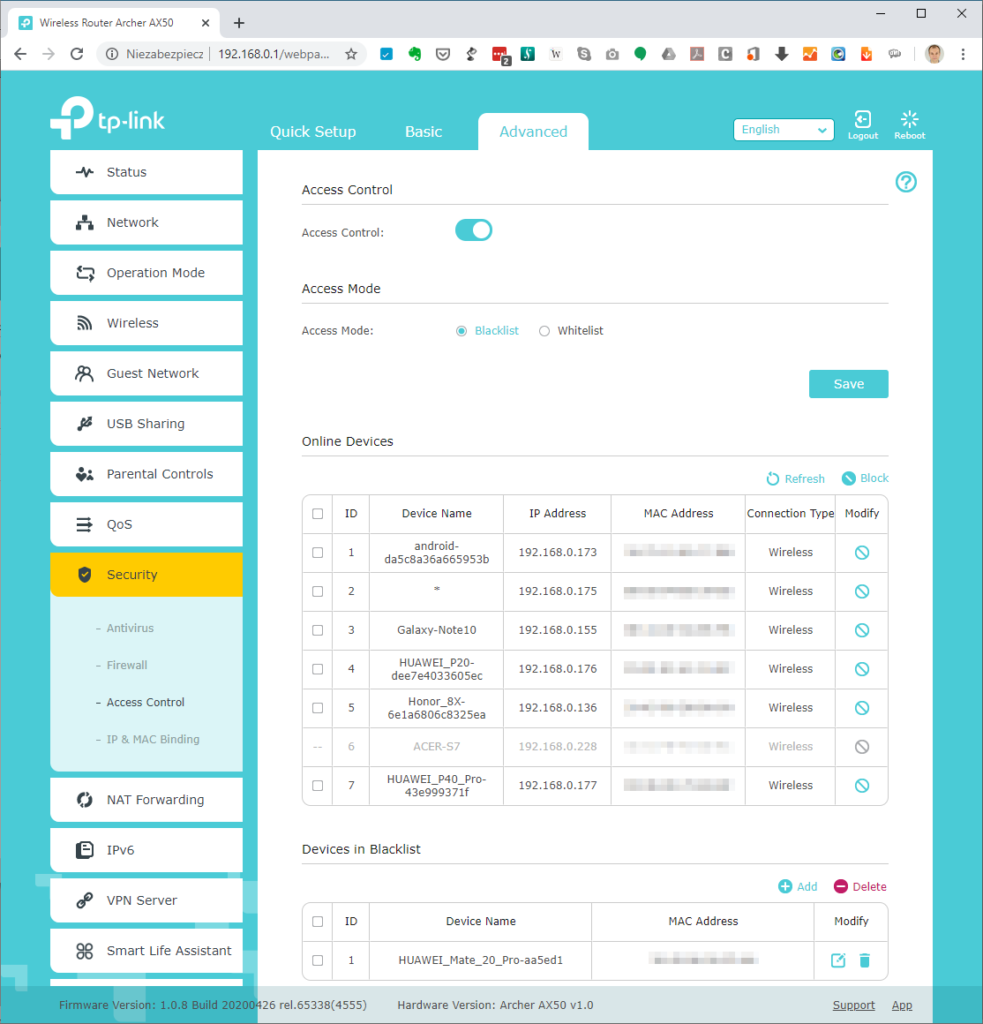
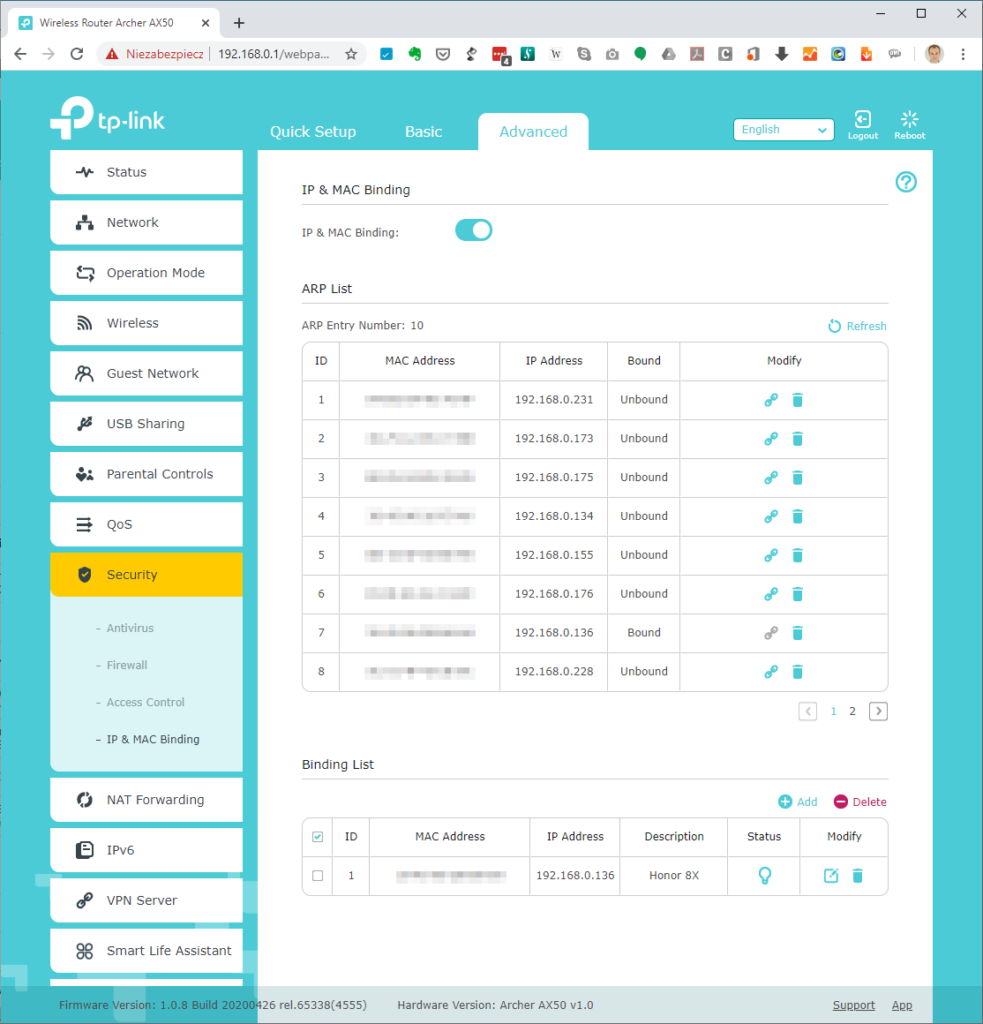
TP-Link Archer AX50 pozwala też skonfigurować wirtualną sieć prywatną (VPN, Virtual Private Network) z użyciem protokołów OpenVPN lub PPTP (Point-to-Point Tunelling Protocol).
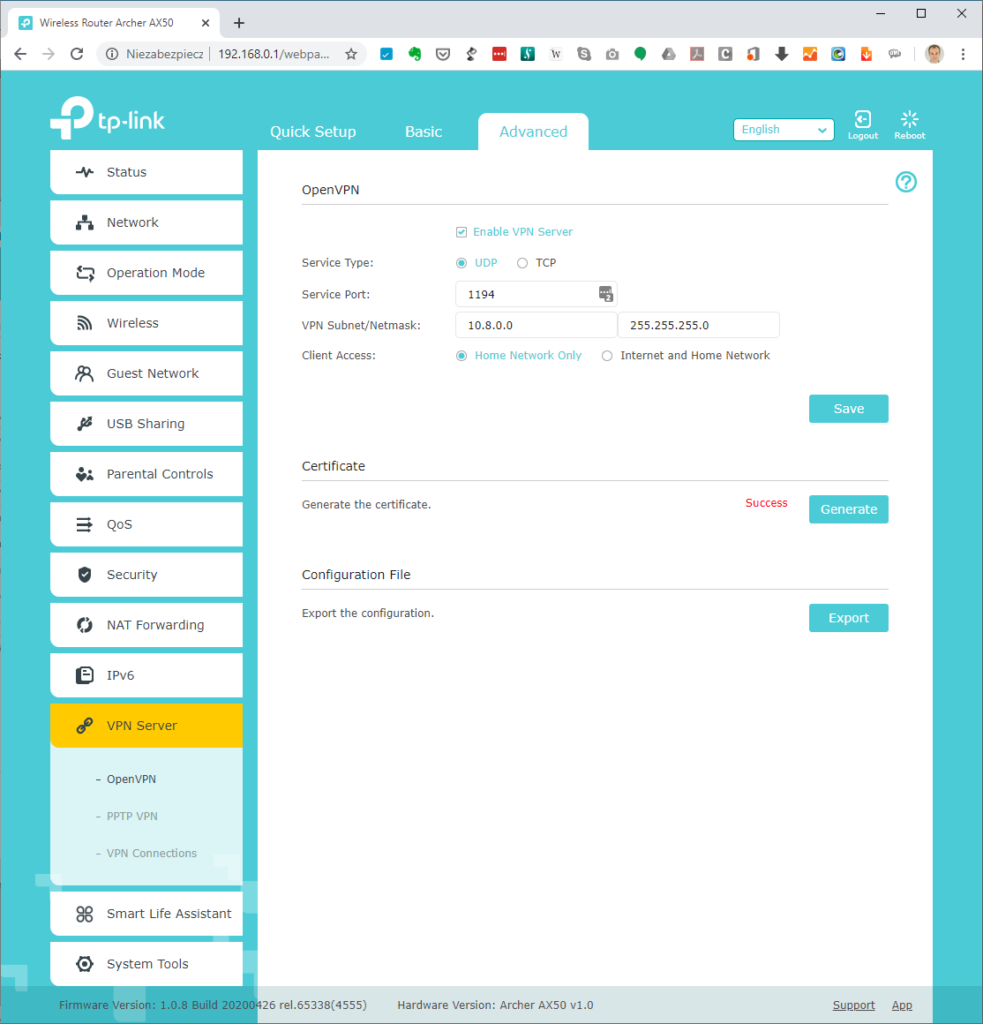
Router AX50 udostępnia też funkcje kontroli rodzicielskiej. Konfiguracja tej funkcji dostępna jest jedynie z poziomu smartfona, poprzez aplikację TP-Link Tether. Dla wybranych urządzeń (odnajdujemy je na liście klientów połączonych z siecią) przypisujemy profile dzieci. Następnie możemy precyzyjnie definiować czas korzystania z internetu, blokadę stron dla dorosłych (z treściami erotycznymi albo z hazardem), a nawet blokować serwisy streamingowe, społecznościowe czy takie z grami online.
Można też blokować wybrane strony internetowe – na przykład YouTube, który jest bardzo uzależniający i na którym niestety dzieci mogą natrafić na bardzo nieodpowiednie treści.
Jeśli dziecko korzysta z kilku urządzeń – przykładowo smartfona, komputera i konsoli do gier, wszystkie te urządzenia można przypisać do jego profilu i przydzielony limit czasu korzystania z internetu będzie obowiązywał dla wszystkich urządzeń łącznie.
Funkcje kontroli rodzicielskiej w routerze to na pewno najbardziej skuteczne zabezpieczenie urządzeń nieletnich przed nieodpowiednimi dla nich treściami – o ile oczywiście nie zorientują się, że wystarczy wyłączyć Wi-Fi i skorzystać z łączności 4G, by obejść narzucone przez rodziców blokady 😉
Oryginalną funkcją routera TP-Link jest wbudowany program antywirusowy, przygotowany we współpracy z TrendMicro. Program blokuje szkodliwe strony internetowe, a także chroni sieć przed atakami.
Program antywirusowy przez pierwsze trzy miesiące korzystania z routera dostępny jest za darmo. W tym czasie aktualizowana jest baza programu. Potem trzeba niestety zapłacić za niego wcale nietani abonament, w kwocie 6 dolarów miesięcznie, czyli 25 złotych przy obecnym kursie. Można też kupić roczny abonament za 55 dolarów (230 złotych).
Ciekawostką w Archer AX50 jest możliwość sterowania routerem przy pomocy… głosu. Wykorzystywany jest do tego celu asystent głosowy Amazon Alexa, czyli musimy mieć urządzenie zgodne z Alexą (np. głośnik inteligentny Amazon Echo albo Echo Dot) lub zainstalowaną w telefonie aplikację Amazon Alexa. Alexa nie rozpoznaje jeszcze języka polskiego, dlatego komendy trzeba wydawać w języku angielskim. Głosowo można np. włączyć lub wyłączyć diody w routerze (komenda „Alexa, ask TP-Link to turn off lights”) albo np. zdezaktywować sieć Wi-Fi.
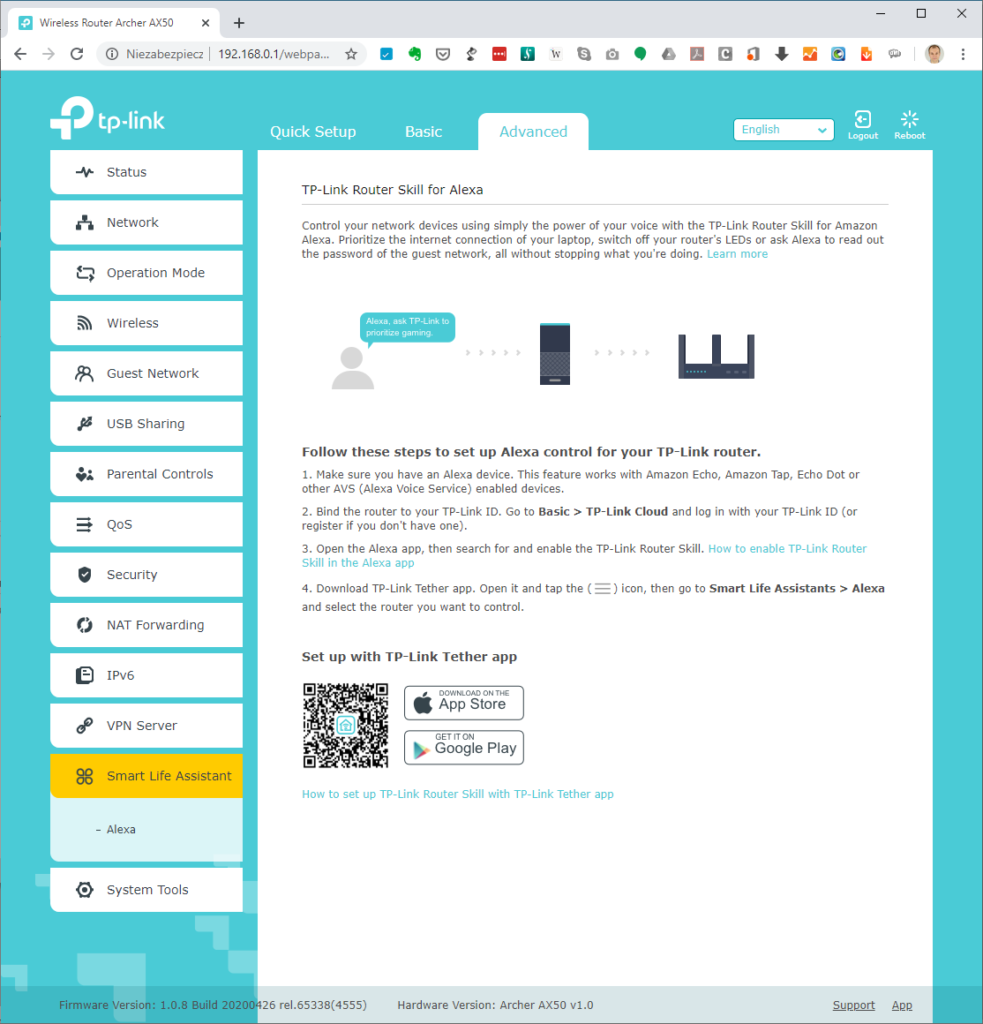
Wydajność
Najważniejszą cechą routera TP-Link Archer AX50 jest oczywiście zgodność z najnowszym standardem Wi-Fi 6. W związku z tym najciekawszym testem wydajności jest zmierzenie realnej przepustowości sieci bezprzewodowej. Producent obiecuje maksymalną przepustowość na poziomie bliskim 3 Gbit/s – 2,4 Gbit/s w paśmie 5 GHz i 0,6 Mbit/s w paśmie 2,4 GHz.
Pojedyncze urządzenie klienckie łączy się na jednym z tych dwóch kanałów, czyli realnie najwyższa dostępna przepustowość to 2,4 Gbit/s, jeśli połączymy się w paśmie 5 GHz. 2,4 Gbit/s to ok. 300 MB/s. Ale z doświadczenia wiemy, że w rzeczywistości maksymalne przepustowości sieci bezprzewodowych dochodzą najwyżej do połowy deklarowanej wartości, czyli teoretycznie powinniśmy osiągnąć przepustowość na poziomie 150 MB/s.
Postanowiliśmy, że zamiast testów syntetycznych w benchmarkach, zmierzymy po prostu parametr, z którym każdy z nas ma do czynienia prawie na co dzień – czyli szybkość kopiowania plików. Przykładowo, jeśli mamy na komputerze kilka gigabajtów danych i musimy zrobić kopię zapasową tych plików na serwer NAS.
Na potrzeby testów wykorzystaliśmy kilka urządzeń z wbudowanymi kartami sieciowymi Wi-Fi 6: komputer stacjonarny z zainstalowaną kartą sieciową TP-Link TX3000E (instalowaną w slocie PCI Express), tablet HP Elite X2 G4 oraz smartfony Samsung Galaxy Note10+ oraz Huawei P40 Pro.
Pierwszy test na rozgrzewkę – szybkość kopiowania plików między tabletem HP Elite X2 G4 a komputerem stacjonarnym, gdy oba urządzenia zostały podłączone do routera TP-Link kablem LAN (Gigabit Ethernet). Teoretyczna maksymalna przepustowość takiego połączenia to 1 Gbit/s, czyli 125 MB/s. Uruchomiliśmy kopiowanie pliku o rozmiarze 1,5 GB z jednego komputera na drugi. Oto wskazania Windows:
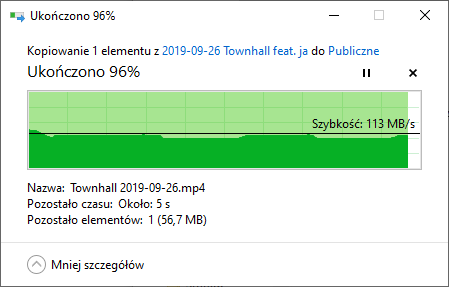
Plik skopiował się w 14 sekund ze średnią szybkością na poziomie powyżej 112 MB/s, czyli bliskim maksymalnej oferowanej przez sieć przewodową Gigabit Ethernet.
Drugi test polegał na odłączeniu kabla LAN od tabletu HP – z routerem TP-Link połączył się on bezprzewodowo w standardzie Wi-Fi 6. Tablet znajdował się w odległości około metra od routera. Ten test symuluje wspomnianą przez nas sytuację – przeprowadzamy kopię zapasową z laptopa (lub tabletu) połączonego z Wi-Fi na serwer (albo komputer) podłączony do routera kablem Ethernet.
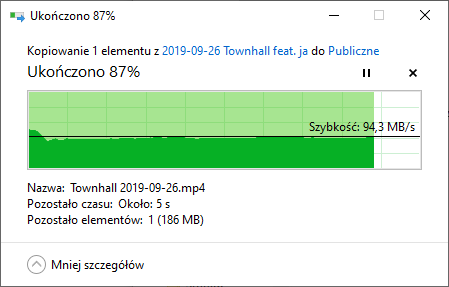
(jedno z urządzeń podłączone kablem Ethernet)
Przepustowość lekko spadła – plik kopiował się 18 sekund ze średnią szybkością ponad 90 MB/s. Z jednej strony mieliśmy nadzieję na to, że dzięki Wi-Fi 6 nie zanotujemy żadnego spadku szybkości (w końcu teoretycznie sieć powinna osiągnąć nawet 300 MB/s!), ale z drugiej strony jeszcze nigdy wcześniej nie udało nam się skopiować pliku przez sieć Wi-Fi z szybkością 90 MB/s! Więc rezultat zrobił na nas bardzo dobre wrażenie.
Trzeci test – odłączamy przewód od komputera PC. Łączymy go także przez Wi-Fi dzięki zainstalowanej karcie TP-Link TX3000E.
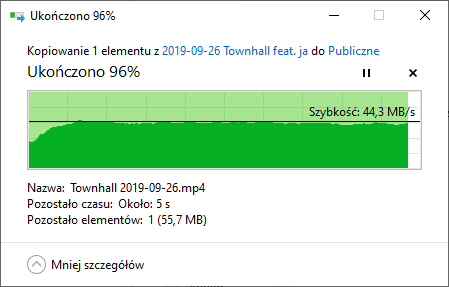
A tu już przyznamy, że jesteśmy trochę zawiedzeni. Szybkość spadła o połowę, gdy oba urządzenia komunikowały się wyłącznie przez sieć Wi-Fi 6. Przyznamy, że spodziewaliśmy się lepszego rezultatu i chociaż ponad 40 MB/s to i tak bardzo dobry wynik jak na sieć bezprzewodową, to jednak daleko tu do teoretycznych możliwości testowanego sprzętu… Czas kopiowania pliku wyniósł w tym wypadku 36 sekund.
Ale teraz coś dla porównania. Ten sam zestaw testów przeprowadziliśmy po wymianie routera na starszy model TP-Link Archer MR200, czyli działający w standardzie Wi-Fi 5 (czyli 802.11ac). Niestety ten model nie jest szczególnie wydajną odmianą routera 802.11ac i pracuje w standardzie AC750 – w paśmie 5 GHz osiąga maksymalnie 400 Mbit/s (teoretycznie). Niestety nie mieliśmy w redakcji szybszego urządzenia Wi-Fi 5…
Kopiowanie pliku z laptopa HP Elite X2 połączonego przez Wi-Fi (w standardzie Wi-Fi 5) na komputer podłączony do routera przewodem Ethernet:
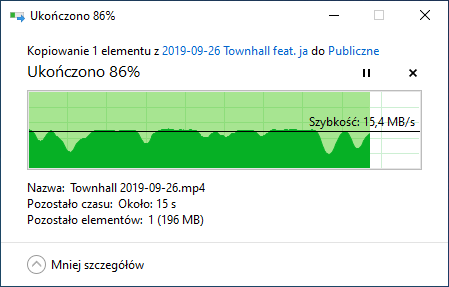
Okazuje się, że spadek przepustowości jest bardzo wyraźny. Plik kopiował się 1 minutę i 45 sekund ze średnią szybkością 15 MB/s.
I na koniec jeszcze „chłopiec do bicia”, czyli stary router Intellinet pracujący w standardzie 802.11n (dziś nazywanym Wi-Fi 4). Teoretyczna maksymalna przepustowość w paśmie 5 GHz – 300 Mbit/s – czyli ok. 75 MB/s. A w rzeczywistości?
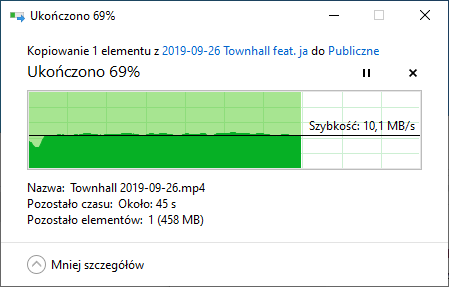
Wydajność jeszcze bardziej spadła, chociaż różnica między 802.11n (Wi-Fi 4) a 802.11ac (Wi-Fi 5) nie są aż tak duże, jak między 802.11ac (Wi-Fi 5) a 802.11ax (Wi-Fi 6). Plik kopiował się 2 minuty i 26 sekund z szybkością 10 MB/s.
Podsumowanie
Standard Wi-Fi 6 obiecuje gigabitowe przepustowości sieci bezprzewodowych. Tym samym dogania szybkie sieci LAN (Gigabit Ethernet), a także pozwoli w pełni wykorzystać przepustowość nadchodzących łącz komórkowych piątej generacji (5G), która docelowo także będzie mierzona w gigabitach na sekundę.
TP-Link Archer AX50 to pierwszy przetestowany przez nas router Wi-Fi 6. Urządzenie jest relatywnie niedrogie (kosztuje około 670 zł), ale także nie obiecuje najwyższych wydajności, które założono dla standardu Wi-Fi 6. Przeprowadzone przez nas pomiary wykazały jednak, że sprzęt pozwala na osiągnięcie przepustowości bliskiej 100 MB/s – a to faktycznie świetny wynik, zbliżony do tego, co maksymalnie można uzyskać przy łączach LAN GbE.
Bardzo podoba nam się bogata paleta funkcji samego routera, w tym opcje, które rzadko widuje się w takich urządzeniach – od możliwości wyłączenia diod na obudowie (zgodnie z harmonogramem), poprzez zaawansowaną kontrolę rodzicielską, wbudowany pakiet antywirusowy aż po… sterowanie funkcjami routera głosem (przez Amazon Alexa).
TP-Link Archer AX50 to bogaty funkcjonalnie router Wi-Fi 6 w relatywnie przystępnej cenie. Nie jest może tak wydajny jak to możliwe w ramach tego standardu sieci Wi-Fi, ale producent celowo ograniczył jego możliwości, bo w ofercie ma też dużo szybsze (i jednocześnie droższe) routery.
Trochę jesteśmy rozczarowani wydajnością routera przy transferze plików między dwoma urządzeniami połączonymi przez Wi-Fi 6, ale prawdopodobnie jest to właśnie efekt ograniczenia liczby kanałów MU-MIMO do dwóch (zamiast możliwych ośmiu). Za to w typowym scenariuszu, gdy kopiujemy pliki z laptopa po Wi-Fi 6 na serwer NAS podłączony do routera kablem LAN, to przepustowość jest niemal na takim poziomie, jakbyśmy laptopa też podłączyli przewodem.
Archer AX50 ma zatem swoje ograniczenia, głównie w zakresie wydajności, ale do domu lub małego biura będzie to sprzęt na pewno wart zakupu.
Dziennikarz komputerowy od 1994 roku. Właściciel i redaktor naczelny portalu ITbiznes; prowadzący magazyn ITbiznes na antenie kanału telewizyjnego Biznes24; gospodarz programu poradnikowego „Cyfrowy Niezbędnik” na antenie kanału telewizyjnego Antena HD; gospodarz podcastów Elektrycznie Tematyczni o samochodach elektrycznych oraz Zrozumieć AI o sztucznej inteligencji. Współprowadzący podcast ITbiznes o technologiach w biznesie. Twórca bloga o pasjach Fabryka Pasji. Założyciel, redaktor naczelny i były właściciel portalu PCLab.pl. Założyciel i były redaktor naczelny serwisów AGDLab.pl, Softonet.pl. Były redaktor naczelny serwisów PC.com.pl i Technowinki.onet.pl.

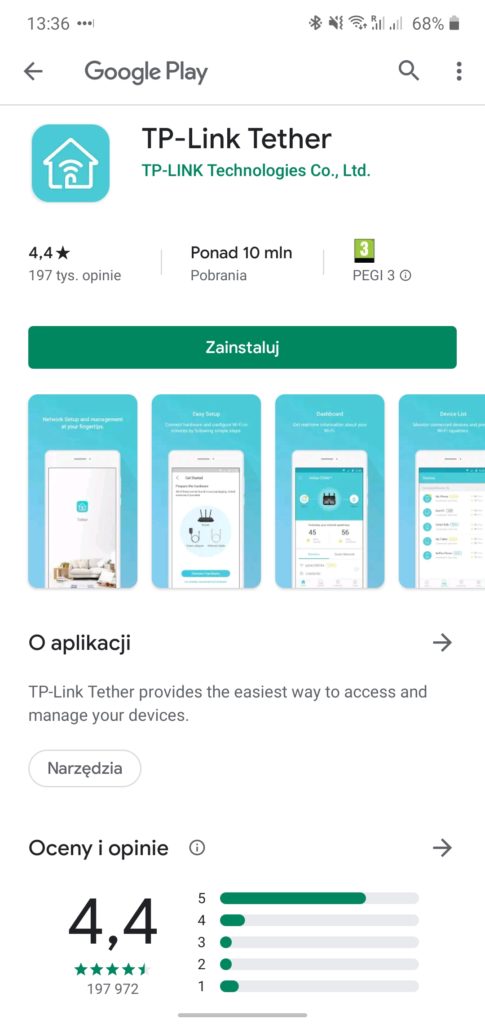
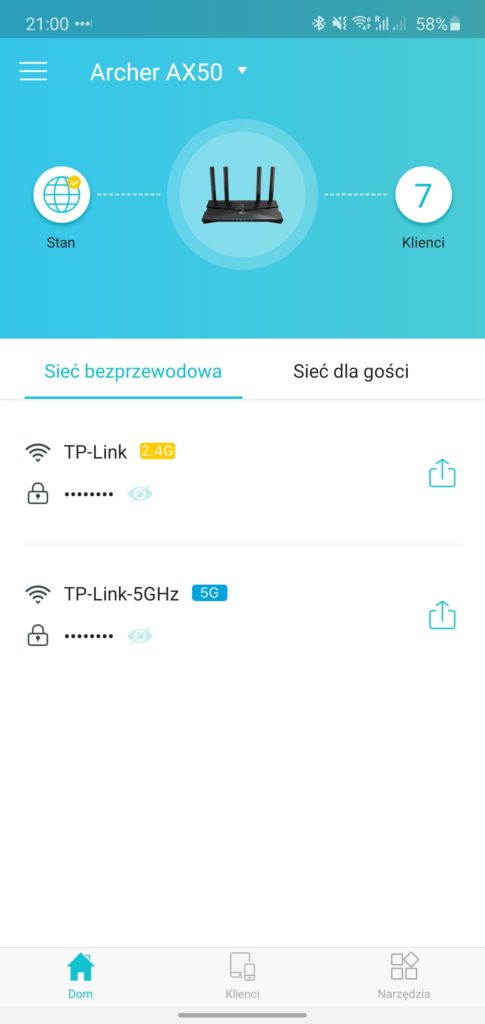
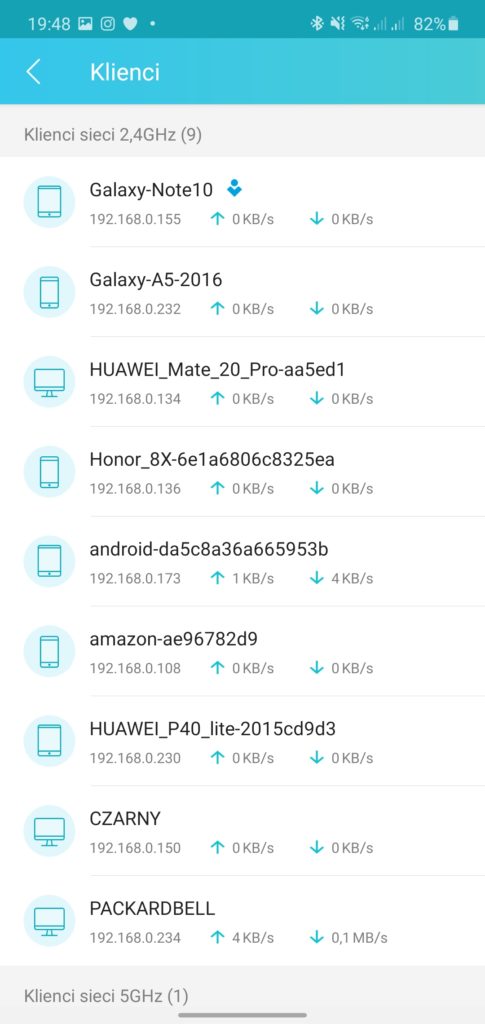
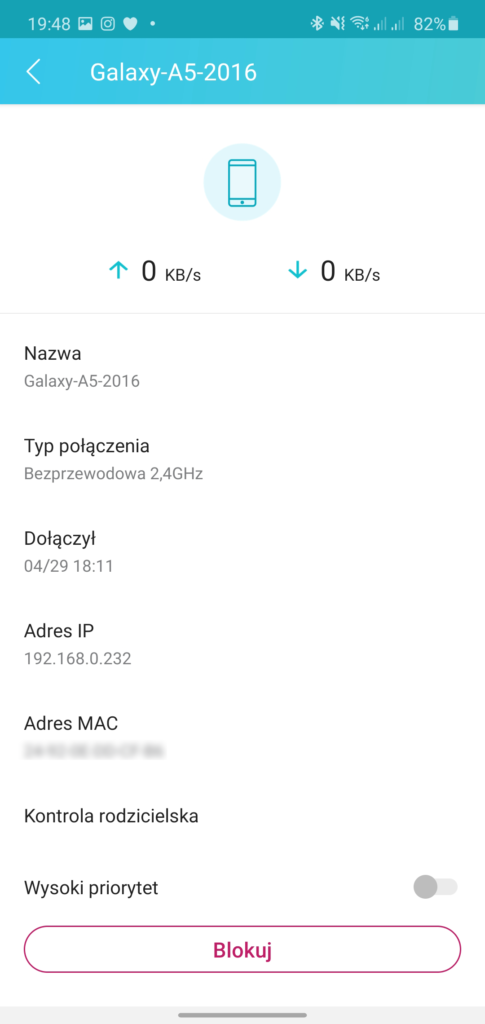
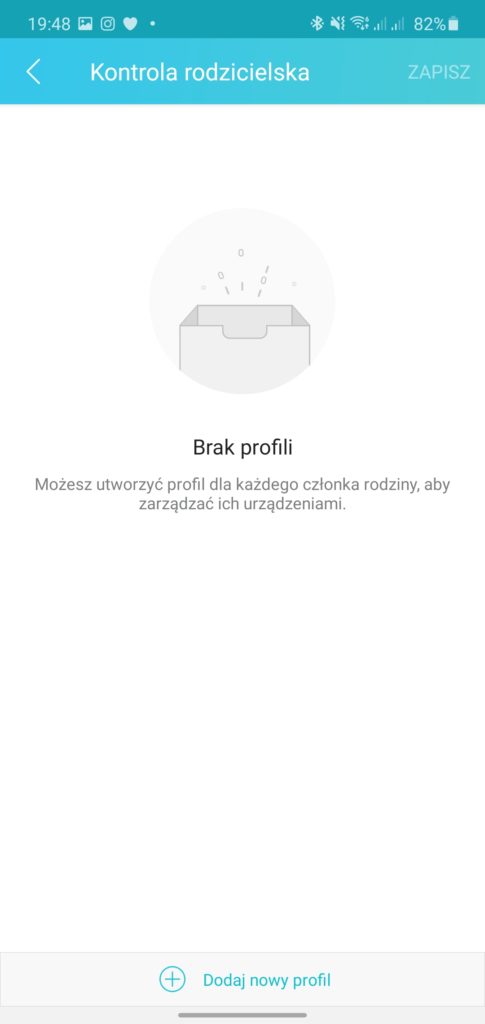
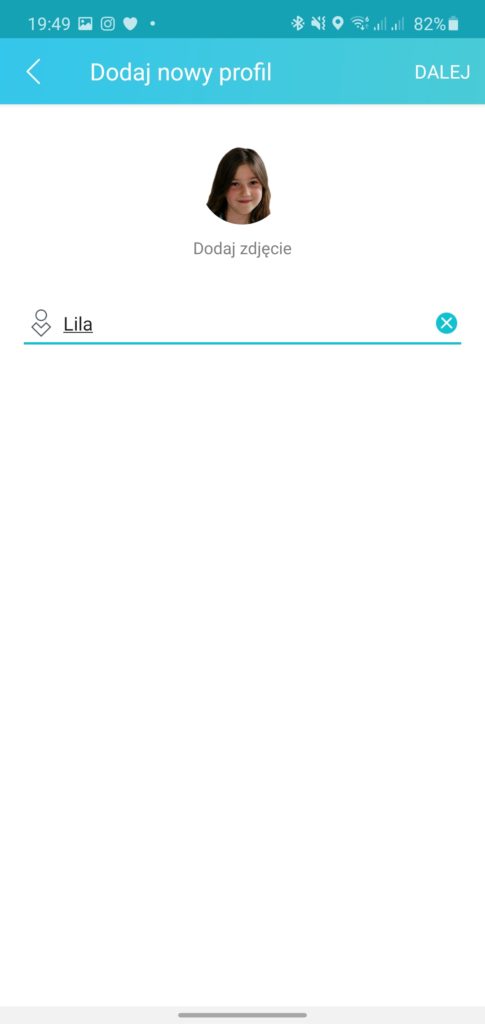
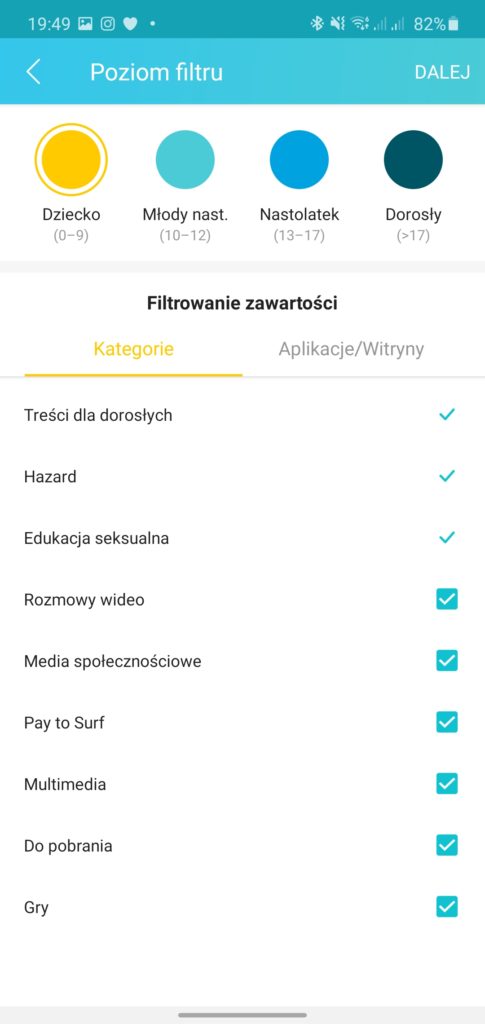
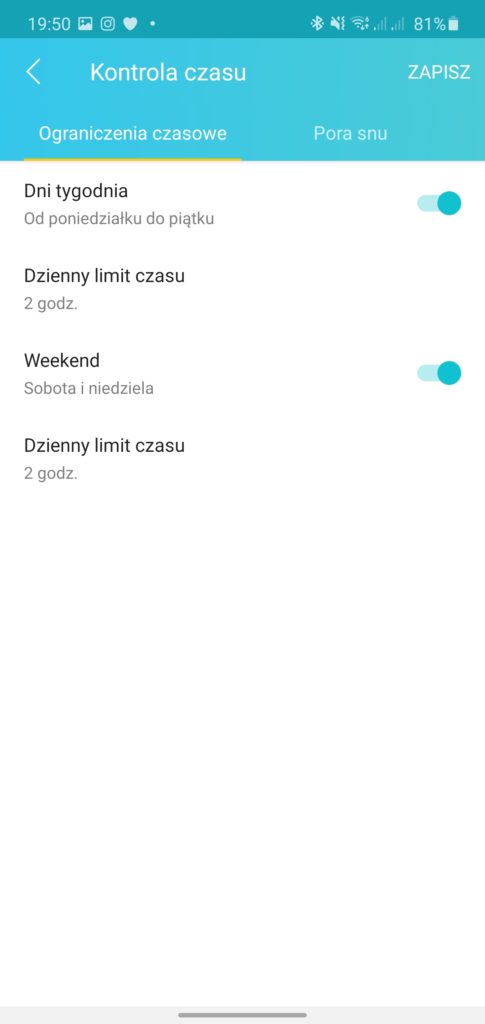
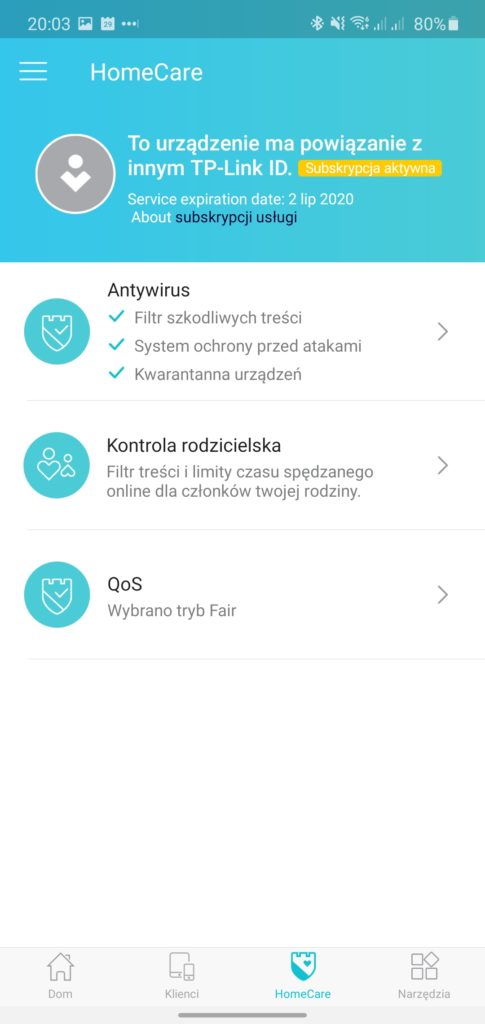
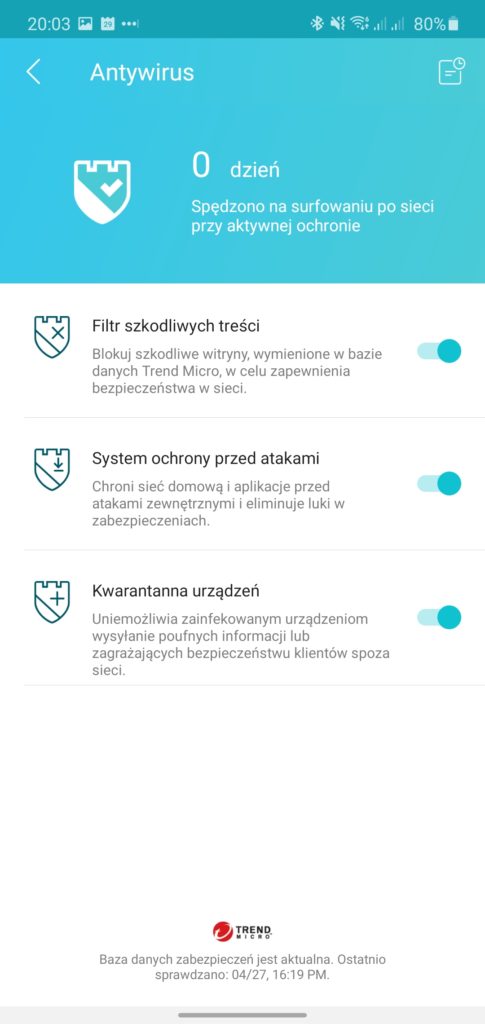
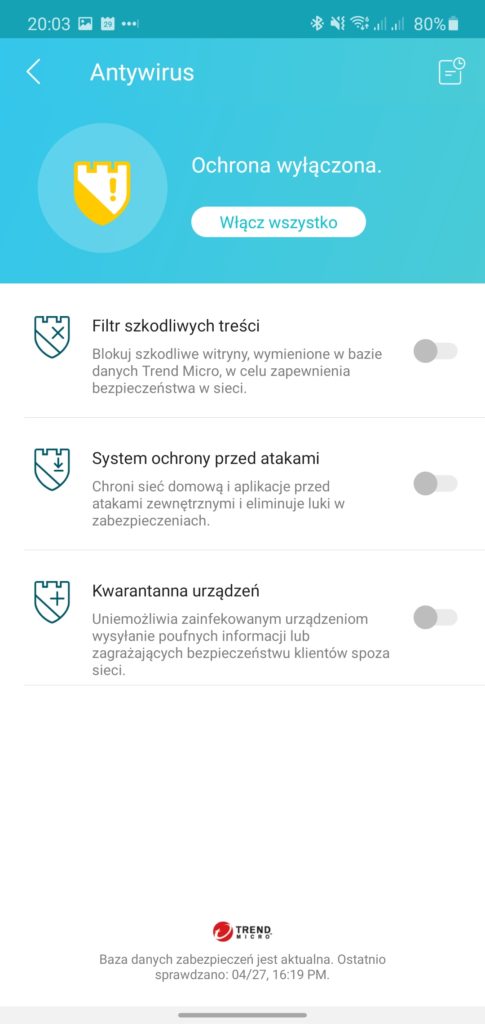
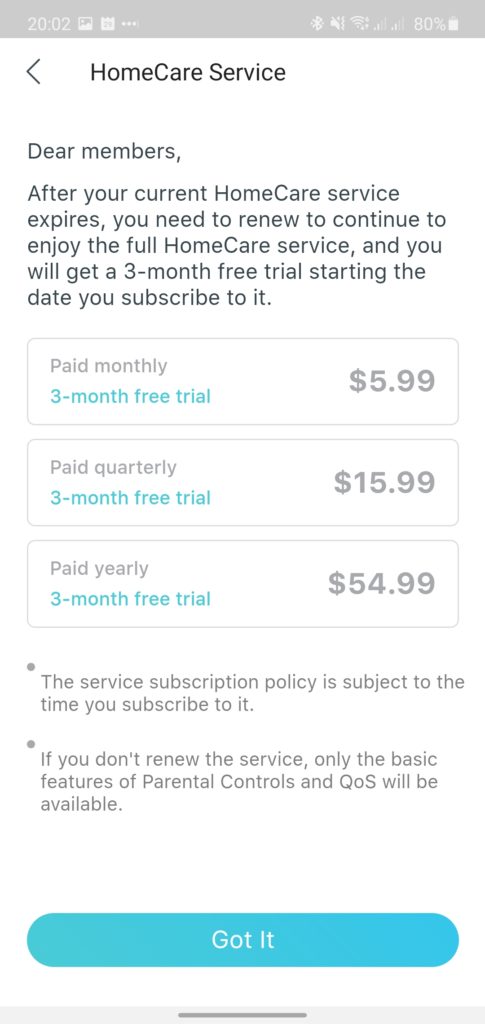
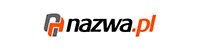
Mam Archera C5400 i ten ich antywirus jest nie warty nawet złotówki – potrafi blokować strony, które źle zinterperetuje albo apliakcje korzystające z VPN (np pocztę służbową). To pieerwsza rzecz jaką wyłączam w tych routerach.
@disqus_DsmFVw1nH6:disqus, a czy pamiętasz może, jakie strony Ci ten antywirus blokował? Chętnie bym sprawdził, czy u mnie też blokuje. Mam kontakt z TP-Link, więc mogę im zaraportować, żeby sobie poprawili (dodali do white listy) takie strony. Ja tego problemu nie zauważyłem, ale antywirus nie był akurat najważniejszą funkcją, którą sprawdzałem – najbardziej mi zależało na sprawdzeniu wydajności Wi-Fi 6 🙂
Niestety, teraz nie jestem w stanie sobie przypomnieć. Ale często było to na stronach ze strerownikami. Z ciekawości pobrane inną drogą programy skanowałem i żaden program antywirusowy (Norton i Win Defender) nie protestował.